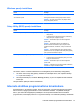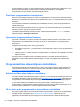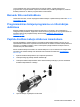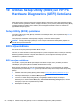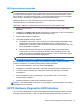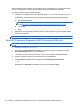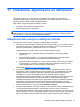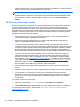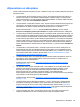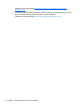User guide
Atjaunošana un atkopšana
Pastāv vairākas sistēmas atkopšanas opcijas. Izvēlieties metodi, kas vislabāk atbilst jūsu situācijai un
pieredzes līmenim:
● Ja nepieciešams atkopt personiskos failus un datus, varat izmantot Windows failu vēsturi, lai
atjaunotu informāciju no izveidotajām dublējumkopijām. Papildinformāciju un funkcijas Failu
vēstures izmantošanai veicamās darbības skatiet utilītā Palīdzība un atbalsts. Sākuma ekrānā
ievadiet p un pēc tam atlasiet Palīdzība un atbalsts.
●
Ja nepieciešams novērst kādu problēmu, kas ir radusies iepriekš instalētai lietojumprogrammai
vai draiverim, izmantojiet HP Recovery Manager opciju Draiveru un lietojumprogrammu
pārinstalēšana, lai atkārtoti instalētu atsevišķu lietojumprogrammu vai draiveri.
Sākuma ekrānā ievadiet atkopšana, atlasiet HP Recovery Manager, pēc tam atlasiet
Draiveru un lietojumprogrammu p
ārinstalēšana un izpildiet ekrānā redzamos norādījumus.
●
Ja vēlaties atjaunot sistēmu iepriekšējā stāvoklī, nezaudējot nekādu personisko informāciju, var
izmanto Windows rīku Sistēmas atjaunošana. Rīks Sistēmas atjaunošana ļauj atjaunot sistēmu,
neveicot Windows atsvaidzināšanu vai pārinstalēšanu. Operētājsistēma Windows automātiski
izveido sistēmas atjaunošanas punktus Windows atjaunināšanas un citu sistēmas uzturēšanas
notikumu laikā. Sistēmu var atjaunot uz automātiski izveidotu atjaunošanas punktu, pat tad, ja
neesat manuāli to izveidojis. Papildinformāciju un Windows sistēmas atjaunošanas darbības
skatiet utilītā Palīdzība un atbalsts. Sākuma ekrānā ievadiet
p un pēc tam atlasiet Palīdzība un
atbalsts.
●
Ja vēlaties ātri un viegli atkopt sistēmu, nezaudējot personisko informāciju, iestatījumus vai
lietojumprogrammas, kas bija instalētas datorā pirms tā iegādes vai tika iegādātas Windows
veikalā, apsveriet iespēju izmantot Windows atsvaidzināšanas opciju. Lai lietotu šo opciju, nav
nepieciešams dublēt datus citā diskā. Skatiet sadaļu
Windows atsvaidzināšanas funkcijas
lietošana ātrai un ērtai sistēmas atkopšanai 71. lpp.
●
Ja vēlaties atiestatīt datoru uz tā sākotnējo stāvokli, Windows sistēma piedāvā ērtu veidu, kā
atbrīvoties no visiem personiskajiem datiem, lietojumprogrammām un iestatījumiem un
pārinstalēt Windows operētājsistēmu.
Papildinformāciju skatiet sadaļā
Visa satura noņemšana un operētājsistēmas Windows
pārinstalēšana 71. lpp.
●
Lai atiestatītu datoru, lietojot minimizētu attēlu, varat izvēlēties HP opciju Minimizēta attēla
atkopšana, kas pieejama HP Recovery nodalījumā (tikai atsevišķiem modeļiem) vai HP
Recovery datu nesējā. Funkcija Minimizēta attēla atkopšana instalē tikai draiverus un
lietojumprogrammas, kas nodrošina aparatūras darbību. Citas attēlā iekļautās
lietojumprogrammas joprojām paliek pieejamas instalēšanai, izmantojot HP Recovery Manager
opciju Draiveru un lietojumprogrammu pārinstalēšana.
Papildinformāciju skatiet sadaļā
Atjaunošana, izmantojot programmatūru HP Recovery
Manager 72. lpp.
●
Ja vēlaties atkopt datora sākotnējos nodalījumus un saturu, HP Recovery nodalījumā (tikai
atsevišķiem modeļiem) varat izvēlēties opciju System Recovery (Sistēmas atkopšana) vai
izmantot izveidoto HP Recovery datu nesēju. Papildinformāciju skatiet sadaļā
Atjaunošana,
izmantojot programmatūru HP Recovery Manager 72. lpp. Ja vēl neesat izveidojis atkopšanas
datu nesēju, skatiet sadaļu
HP Recovery datu nesēja izveide 68. lpp.
● Ja esat nomainījis cieto disku, varat izmantot HP Recovery datu nesēja opciju Rūpnīcas
iestatījumu atiestatīšana, lai rezerves diskā atjaunotu rūpnīcas iestatījumu attēlu.
Atjaunošana un atkopšana 69